最简单,最明了,看了就会的VScode和C++的配置!(Visual Studio Code)
我看了网上的大佬们配的我是在是看不懂啊?我是一个小白啊?这太难了,这阻挡不了我,想使用这很骚的IDE,于是在不断的摸索下,终于配置成功,小白们也不用慌,这次非常简单。一定可以的。
1.下载 VS Code
下载网址:https://code.visualstudio.com/
2.运行安装程序
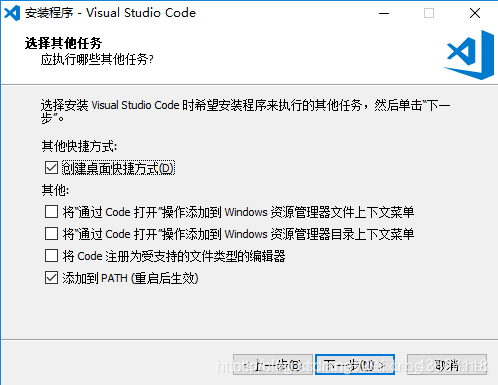
一定不要忘记把Path那一条点上。
3.装MinGW
当时我下了半天找不到,这次我放个地址,github放不下这么大的文件,传文件夹的话还得ssh啥的,还不会,将就一下https://share.weiyun.com/5jhqiln
下载完了直接放到C盘根目录下,没多大,只有600M,这样的话,就不用改我配置的路径什么的了!
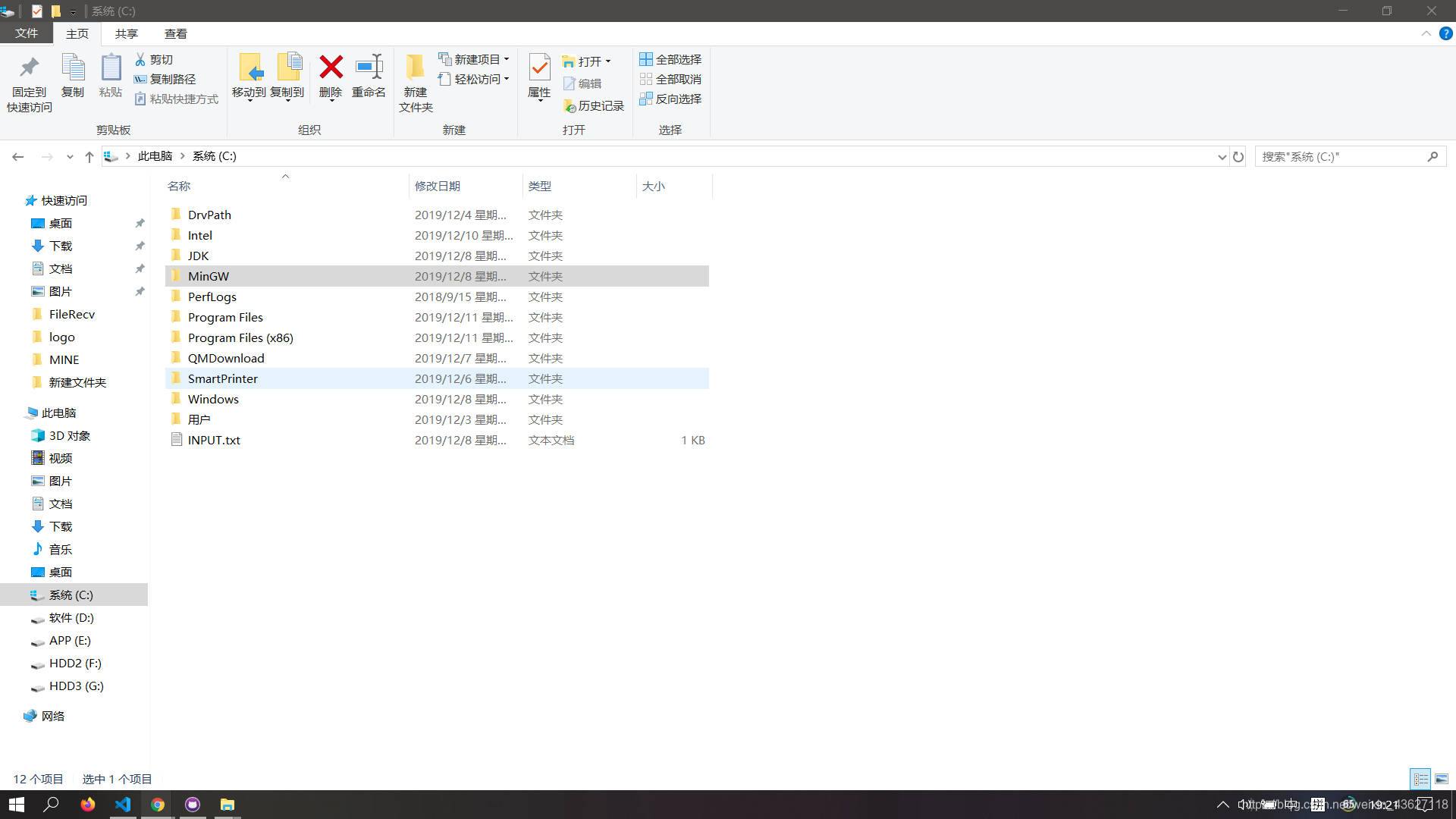
这样就完事了,然后是配置环境变量。
4.环境变量
会配的直接跳过即可
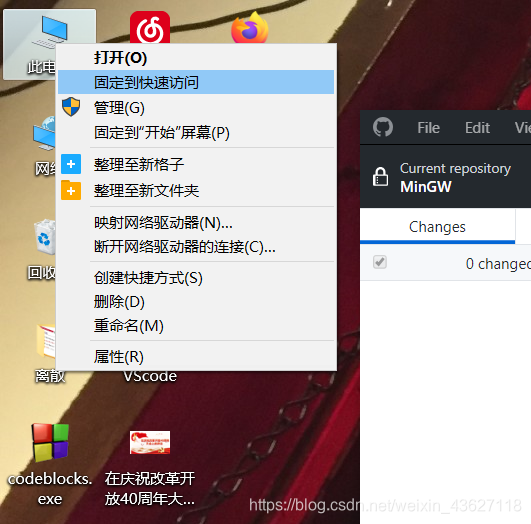
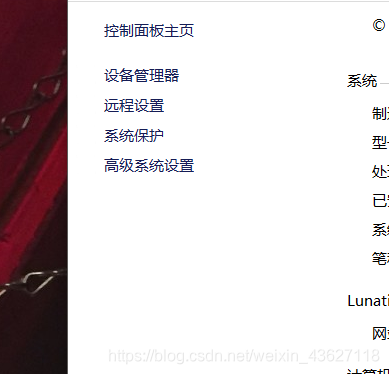
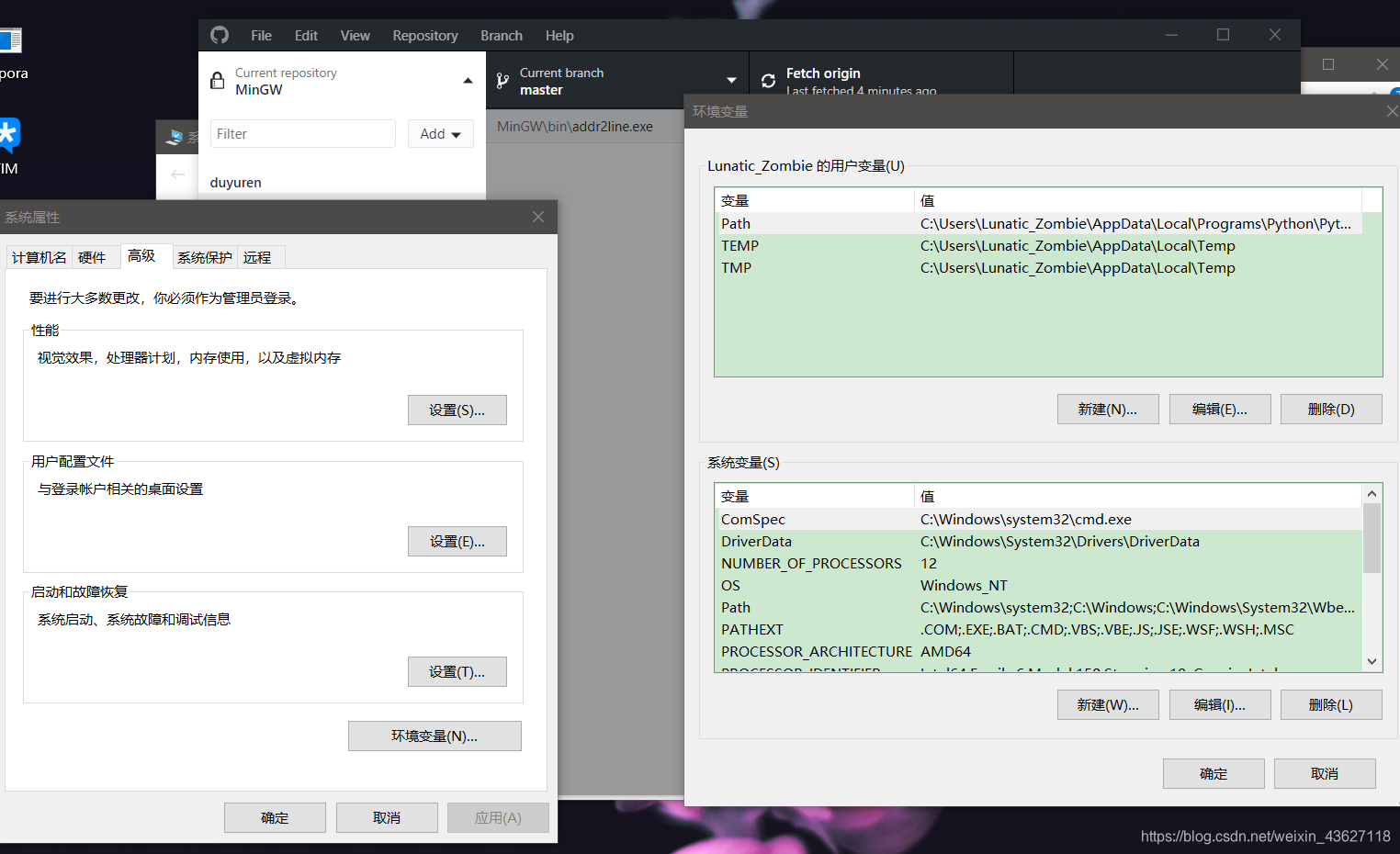
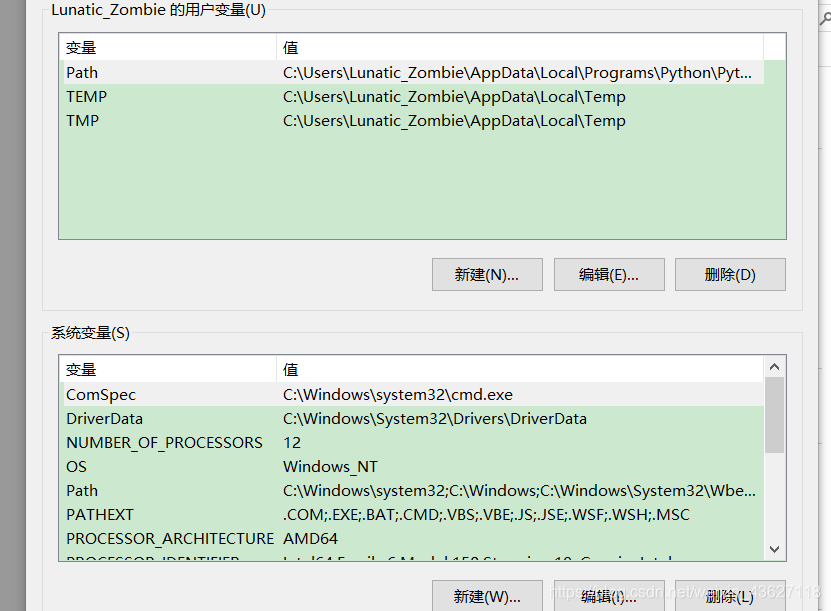
找到这两个path,用户和系统变量。
点击新建,然后输入 C:\MinGW\bin
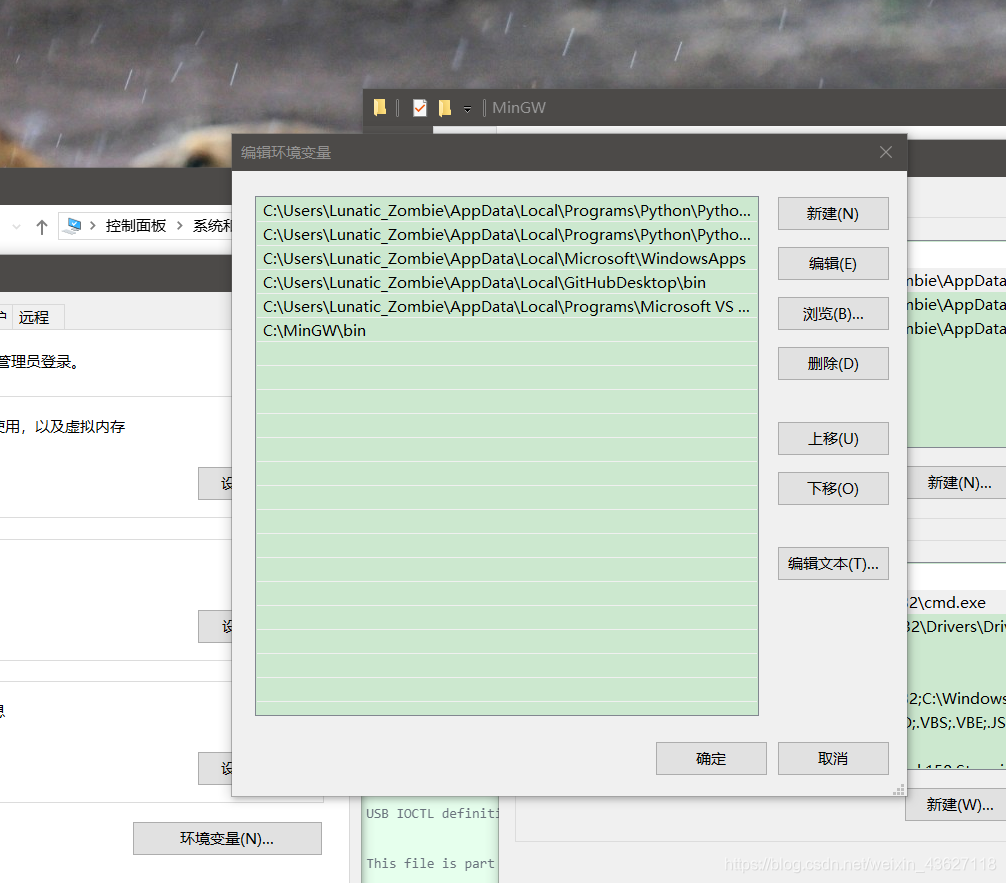
这样环境变量就配置完了
检查 win+R cmd 输入 gcc -v
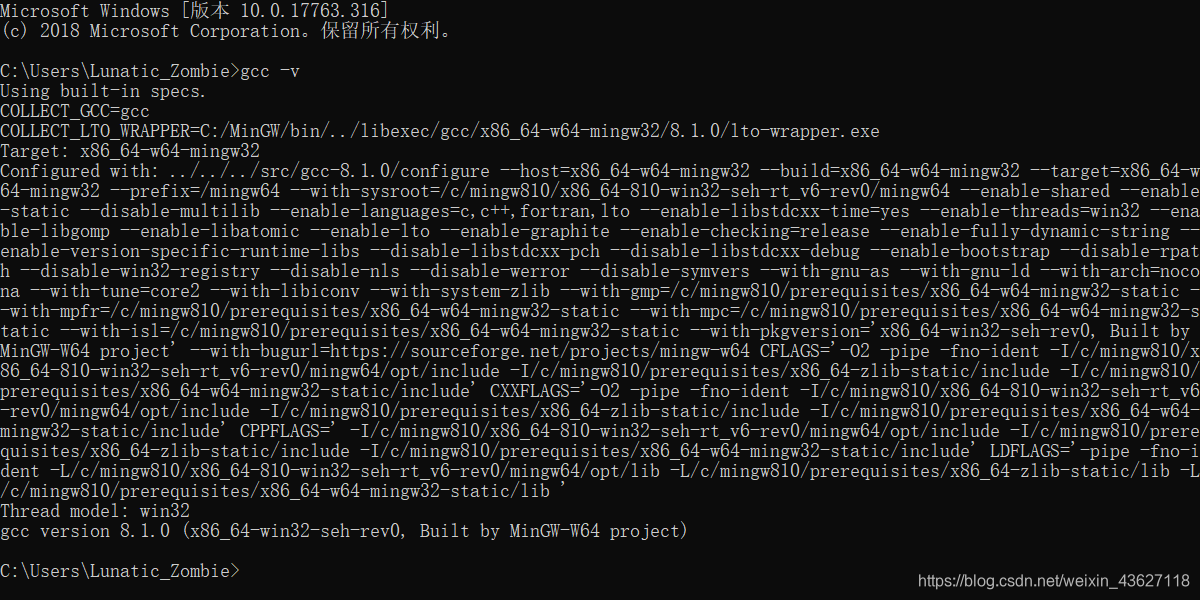
这样就配完了
5.倒数第二步
下载地址,解压出来 https://github.com/DuYuren/MinGW/tree/vscode
建个文件夹随便什么名字
把我的 .vscode 放里面
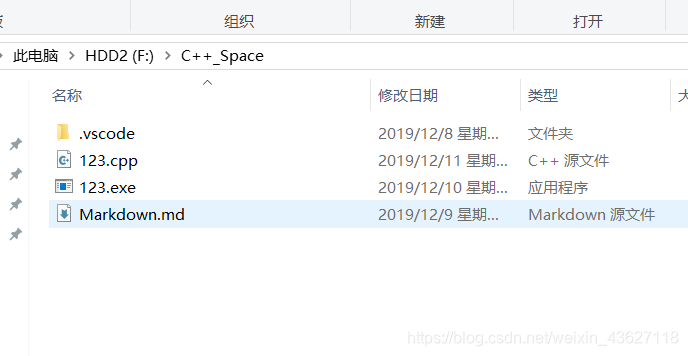
6.最后一步
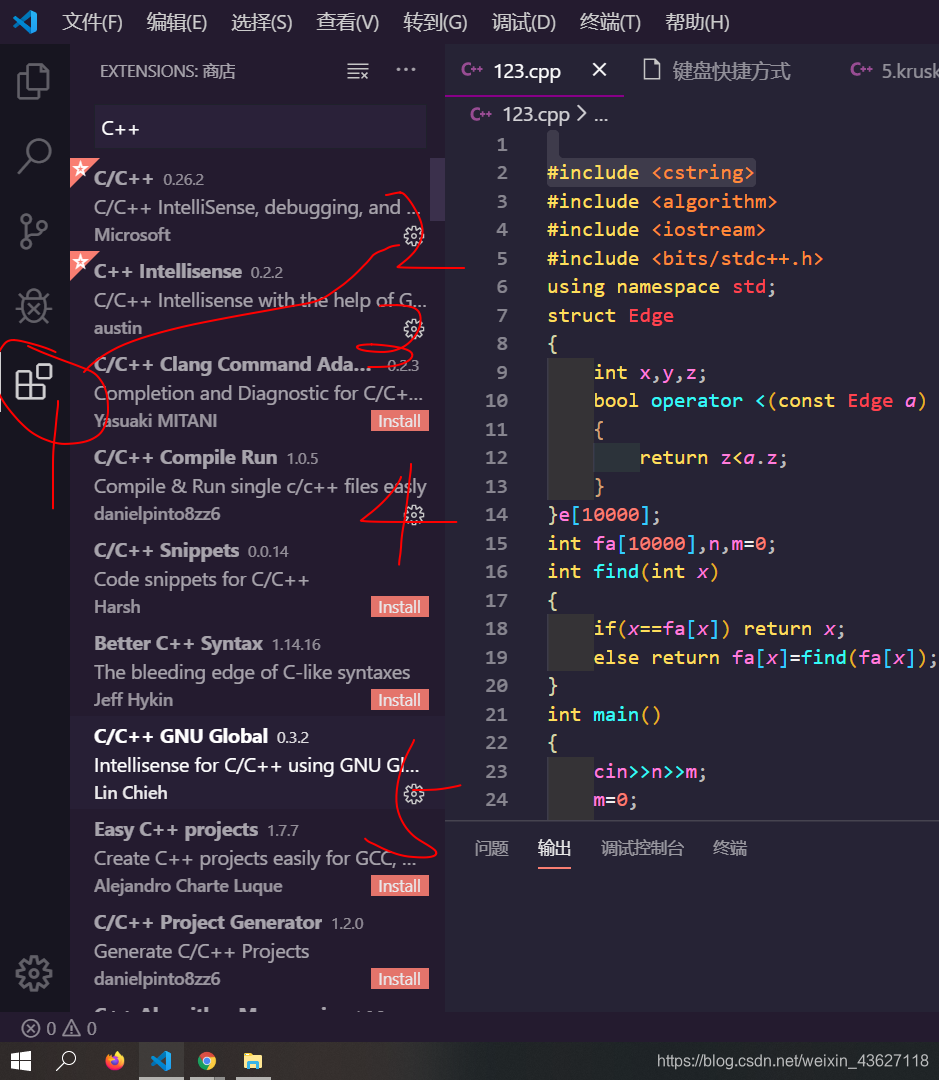
然后在刚才那个文件夹里写个C++文件,就可以编译了,F5呦。
如果想在CMD运行,而不启动编译调试的话我们接着整活
要是配置C++ 编译环境,这边走
用了VScode童鞋,都知道,写C++是不保留窗口的,除非打上断点或者:
system("pause");
这里给大家分享一种不需要,F5或者Ctrl+F5的方法,可以使用VScode保留CMD窗口,方法非常简单,当然我的配置方法也非常简单。
这里这里
这里进入正题:
安装插件
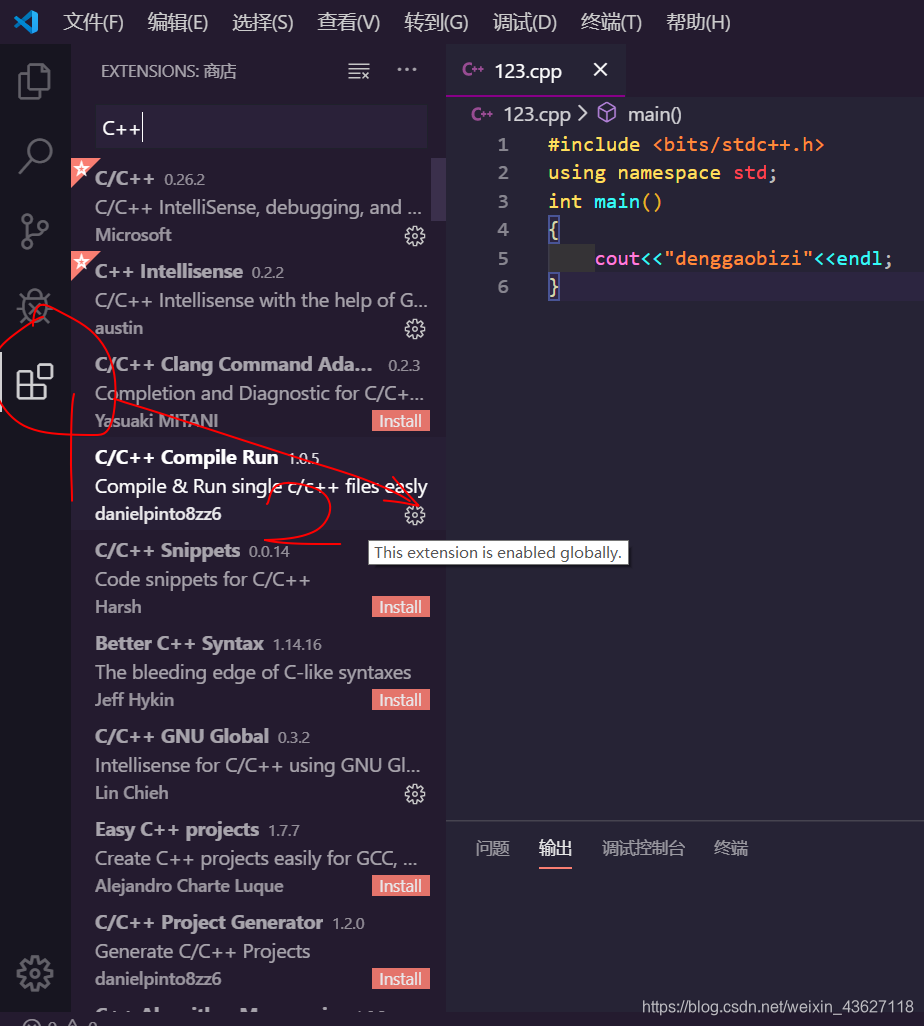

配置插件
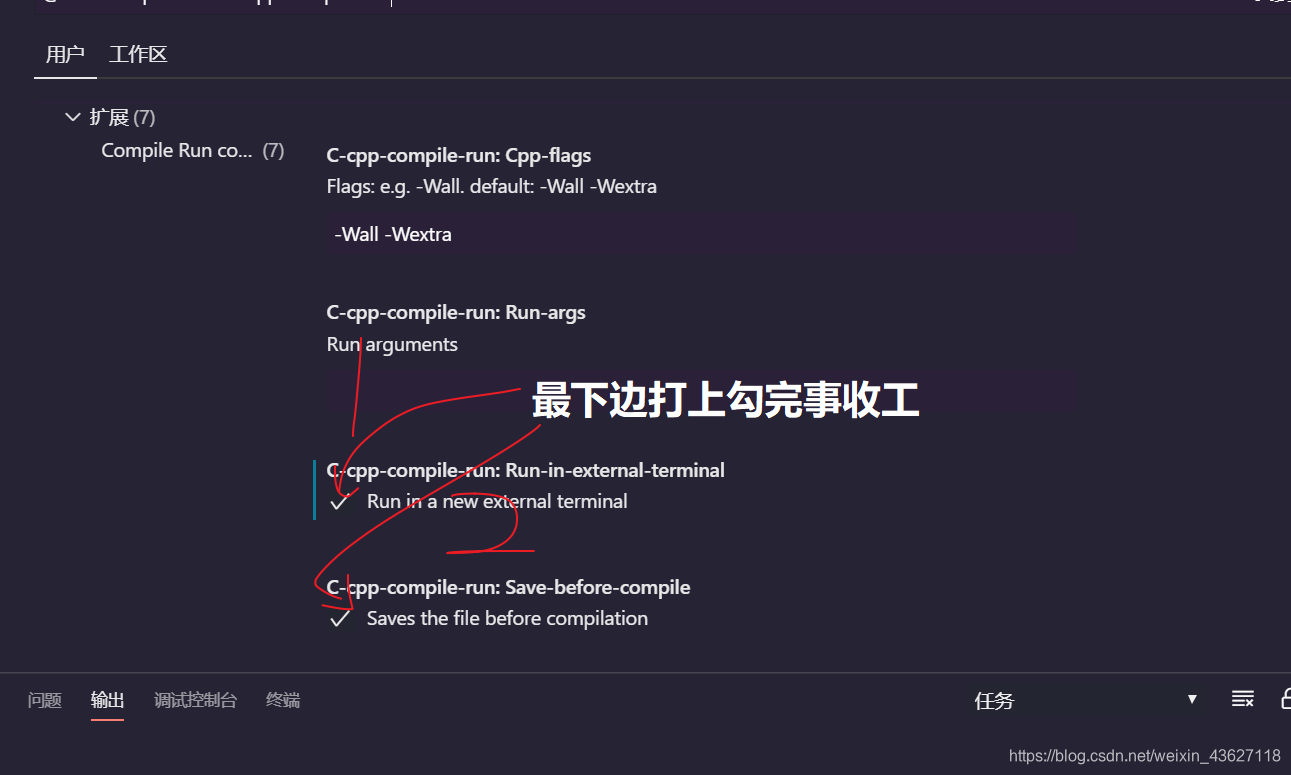
完事了,就这么简单,编译很快,不过没有Debug,想Debug还是F5,没有影响的,直接编译运行是F6,完事,完事撒花。

如果纯粹是来找json文件的
大佬们改改位置就能用
c_cpp_properties.json
{
"configurations": [
{
"name": "Win32",
"includePath": [
"${workspaceFolder}/**",
"C:/MinGW/include/*"
],
"defines": [
"_DEBUG",
"UNICODE",
"_UNICODE"
],
"compilerPath": "C:/MinGW/bin/gcc.exe",
"cStandard": "c11",
"cppStandard": "c++17",
"intelliSenseMode": "gcc-x64"
}
],
"version": 4
}
launch.json
{
"version": "0.2.0",
"configurations": [
{
"name": "(gdb) Launch",
"type": "cppdbg",
"request": "launch",
"targetArchitecture": "x86",
"program": "${fileDirname}\\${fileBasenameNoExtension}.exe",
"miDebuggerPath": "c:\\MinGW\\bin\\gdb.exe",
"args": [],
"stopAtEntry": false,
"cwd": "${fileDirname}",
"externalConsole": true,
"preLaunchTask": "g++"
}
]
}
settings.json
{
"files.associations": {
"vector": "cpp",
"random": "cpp",
"iostream": "cpp",
"array": "cpp",
"atomic": "cpp",
"*.tcc": "cpp",
"bitset": "cpp",
"cctype": "cpp",
"cfenv": "cpp",
"charconv": "cpp",
"chrono": "cpp",
"cinttypes": "cpp",
"clocale": "cpp",
"cmath": "cpp",
"codecvt": "cpp",
"complex": "cpp",
"condition_variable": "cpp",
"csetjmp": "cpp",
"csignal": "cpp",
"cstdarg": "cpp",
"cstddef": "cpp",
"cstdint": "cpp",
"cstdio": "cpp",
"cstdlib": "cpp",
"cstring": "cpp",
"ctime": "cpp",
"cuchar": "cpp",
"cwchar": "cpp",
"cwctype": "cpp",
"deque": "cpp",
"forward_list": "cpp",
"list": "cpp",
"unordered_map": "cpp",
"unordered_set": "cpp",
"exception": "cpp",
"algorithm": "cpp",
"functional": "cpp",
"iterator": "cpp",
"map": "cpp",
"memory": "cpp",
"memory_resource": "cpp",
"numeric": "cpp",
"optional": "cpp",
"ratio": "cpp",
"regex": "cpp",
"set": "cpp",
"string": "cpp",
"string_view": "cpp",
"system_error": "cpp",
"tuple": "cpp",
"type_traits": "cpp",
"utility": "cpp",
"fstream": "cpp",
"future": "cpp",
"initializer_list": "cpp",
"iomanip": "cpp",
"iosfwd": "cpp",
"istream": "cpp",
"limits": "cpp",
"mutex": "cpp",
"new": "cpp",
"ostream": "cpp",
"scoped_allocator": "cpp",
"shared_mutex": "cpp",
"sstream": "cpp",
"stdexcept": "cpp",
"streambuf": "cpp",
"thread": "cpp",
"typeindex": "cpp",
"typeinfo": "cpp",
"valarray": "cpp"
},
"editor.fontFamily": "Consolas, 'Fira code', monospace",
"C_Cpp.errorSquiggles": "Disabled"
}
tasks.json
{
"version": "2.0.0",
"command": "g++",
"type": "shell",
"presentation": {
"echo": true,
"reveal": "always",
"focus": false,
"panel": "shared",
"showReuseMessage": true,
"clear": false
},
"args": ["-g", "${file}", "-o", "${fileDirname}\\${fileBasenameNoExtension}.exe"],
"problemMatcher": {
"owner": "cpp",
"fileLocation": ["relative", "${workspaceRoot}"],
"pattern": {
"regexp": "^(.*):(\\d+):(\\d+):\\s+(warning|error):\\s+(.*)$",
"file": 1,
"line": 2,
"column": 3,
"severity": 4,
"message": 5
}
}
}
最简单,最明了,看了就会的VScode和C++的配置!(Visual Studio Code)的更多相关文章
- 使用Visual Studio Code开发.NET Core看这篇就够了
作者:依乐祝 原文地址:https://www.cnblogs.com/yilezhu/p/9926078.html 在本文中,我将带着大家一步一步的通过图文的形式来演示如何在Visual Studi ...
- Rust初步(二):使用Visual Studio Code编写Rust程序(猜猜看游戏)
我是照着下面这篇帮助文档,完成了第一个完整的Rust程序: 猜猜看 游戏 http://kaisery.gitbooks.io/rust-book-chinese/content/content/3. ...
- Visual Studio Code 的简单试用体验
首先对Visual Studio Code做一个大概的介绍.首先明确一下,这个Visual Studio Code(以下简称 vscode)是一个带GUI的代码编辑器,也就是只能完成简单的代码编辑功能 ...
- Nodejs in Visual Studio Code 01.简单介绍Nodejs
1.开始 作者自己:开发人员,Asp.Net , html / js , restful , memcached , oracle ,windows , iis 目标读者:供自己以后回顾 2.我看No ...
- visual studio code 调试nodejs 配置简单HTTP服务器
介绍 Visual Studio Code是一个轻量级的Web集成开发环境on Linux,Mac and Windows,特别是作为前端人员来了, 多了一个可供选择的生产力工具IDE,调试js代码简 ...
- Visual Studio Code(VS code)你们都在用吗?或许你们需要看一下这篇博文
写在前面 在前端开发中,有一个非常好用的工具,Visual Studio Code,简称VS code. 都不用我安利VS code,大家就会乖乖的去用,无数个大言不惭的攻城狮,都被VS code比德 ...
- 使用 Visual Studio Code(VSCode)搭建简单的 Python + Django 开发环境
写在前面的话 作为有个 Python 菜逼,之前一直用的 Pycharm,但是在主题这一块怎么调整都感觉要么太骚,看起来不舒服,要么就是简直不能看.似乎用大 JB 公司 IDE 的人似乎都不怎么重视主 ...
- crossplatform---Nodejs in Visual Studio Code 01.简单介绍Nodejs
1.开始 作者自己:开发人员,Asp.Net , html / js , restful , memcached , oracle ,windows , iis 目标读者:供自己以后回顾 2.我看No ...
- 【转】Visual Studio Code(VS code)你们都在用吗?或许你们需要看一下这篇博文
写在前面 在前端开发中,有一个非常好用的工具,Visual Studio Code,简称VS code. 都不用我安利VS code,大家就会乖乖的去用,无数个大言不惭的攻城狮,都被VS code比德 ...
- 使用 Visual Studio Code(VSCode)搭建简单的Python+Django开发环境的方法步骤
安装配置 VSCode [1]安装 VSCode: 下载地址:https://code.visualstudio.com/ 根据自己电脑对应的操作系统下载对应的版本即可,至于安装过程也和一般的软件一样 ...
随机推荐
- mongodb 指令
db.xxx.stats() 查看表的大小 db.xxx.remove({'endtime':{'$lte':ISODate('2018-10-01')}}) 删除小于等于固定时间的数据. db.us ...
- gcc/g++堆栈保护技术
最近学习内存分布,通过gdb调试发现一些问题,栈空间变量地址应该是从高往低分布的,但是调试发现地址虽然是从高往低分布,但是变量地址的顺序是乱的,请教同事他说可能是gcc/g++默认启用了堆栈保护, ...
- break与continue用法注意事项
break 中断循环执行,跳出循环 注意,break只能中断自己所在的循环,一般用在内层循环,但是不能中断外层循环中的代码. continue 跳到循环的下一轮继续执行,结束自己所在循环体代码,继续自 ...
- 结束基础,开始MVC之旅!
今天终于把前端Extjs和基础折腾完,虽然每一个都只是实现一个小的实例,但是也算是把.NET基础和前端基础顺了一遍.也算是提升.不足就是高级的知识点并没有吃透,比如委托,lamda之类的,还得在后面的 ...
- week homework: 大家来找茬
上周课程主题为用户体验,每位同学也根据自己使用APP的体验,例举出一些手机或电脑客户端软件的bug或用户体验非常不好的地方: Tianfu: GitHub.com:界面不够直观,有许多功能不知道入口在 ...
- JavaScript_Array
Array 概念特点 值的有序集合: 每一个值叫一个元素: 每个元素在数组中有一个位置,以数字表示,称为索引(下标): 元素可以是任何类型 索引从0开始,最大为2的32次方 数组的创建 数组直接量 v ...
- Des对称可逆加密
/// <summary> /// DES AES Blowfish /// 对称加密算法的优点是速度快, /// 缺点是密钥管理不方便,要求共享密钥. /// 可逆对称加密 密钥长 ...
- 控制反转IOC,依赖注入DI理解
IOC:控制反转,常规下,高层依赖低层,项目是不稳定的.我们则应该把高层对低层的依赖去掉,换成对抽象的依赖,细节交给第三方来决定,这就是控制反转,反转的目的是为了降低依赖,增强扩展性. DI:依赖注入 ...
- C#集合ArrayList、泛型集合List(3)
数组的制约:局限性.有多少放多少,要想追加,就必须重新再定义一个数组,这就造成了资源的极大浪费而且性能消耗也比较大.因此此操作不太推荐.所以集合就来了. ,,,} 创建集合: ArrayList li ...
- spark2.4.5计算框架中各模块的常用实例
本项目是使用scala语言给出了spark2.4.5计算框架中各模块的常用实例. 温馨提醒:spark的版本与scala的版本号有严格的对应关系,安装请注意. Spark Core RDD以及Pair ...
